文件夹怎么多选项目管理
在文件夹中多选项目管理通常涉及选择多个文件或文件夹,以便进行批量操作,如移动、复制、删除等。这种操作在现代操作系统和文件管理工具中常见,适用于Windows、macOS等系统。为了实现有效的多选管理,下面将介绍几种常见的操作方法,以及它们在项目管理中的应用。
文件夹多选的基础操作:在Windows和macOS系统中,文件夹和文件的多选功能相似。用户可以通过键盘快捷键或鼠标操作,方便地选择多个项目,以便进行集中处理。这种操作通常用于以下几种情况:
批量移动或复制文件夹
批量删除不需要的文件夹
查看多个文件夹的属性或进行共享设置
一、WINDOWS操作系统中的文件夹多选方法
在Windows操作系统中,文件夹的多选操作可以通过多种方式进行:
1.1 使用鼠标 + 键盘快捷键
按住Ctrl键:在文件资源管理器中,可以按住Ctrl键并逐个点击每个文件夹,进行不连续选择。这种方法适合选择几个非相邻的文件夹。
按住Shift键:如果你想选择一系列相邻的文件夹,可以点击第一个文件夹,然后按住Shift键,再点击最后一个文件夹,这样中间所有的文件夹都会被选中。
这种方法对于文件夹管理非常高效,尤其是在需要对多个项目文件夹进行批量操作时。比如,进行文件夹的复制或移动操作,可以直接通过鼠标拖动所选文件夹,或使用复制和粘贴的快捷键来进行。
1.2 使用文件资源管理器的“选择所有”功能
如果需要选择某一位置下的所有文件夹,可以点击文件资源管理器窗口的“选择所有”按钮,或者使用快捷键Ctrl + A来全选当前文件夹中的所有项目。对于整理文件夹中的文件来说,这是一种快速的方法。
二、macOS操作系统中的文件夹多选方法
在macOS系统中,文件夹的多选操作和Windows系统相似,但有一些细微的区别:
2.1 使用鼠标 + 键盘快捷键
按住Command键:类似于Windows中的Ctrl键,在macOS中,按住Command键可以选择多个非连续的文件夹。每次点击一个文件夹,都会将其添加到选择中。
按住Shift键:用于选择一系列连续的文件夹,点击第一个文件夹并按住Shift键,再点击最后一个文件夹,系统会自动选择这两者之间的所有文件夹。
2.2 使用Finder的“选择所有”功能
在Finder窗口中,点击“编辑”菜单中的“全选”或使用快捷键Command + A来选中当前目录下的所有文件夹和文件。这对于需要批量管理文件夹时十分有用。
三、项目管理中的文件夹多选操作
在项目管理中,文件夹的多选操作可以帮助项目经理高效地管理项目文件、文档、和团队协作资料。通过正确的多选操作,能够大幅提高工作效率。以下是几种项目管理中常见的文件夹管理策略:
3.1 批量移动和归档文件夹
项目文件和资料通常会随着项目进展而不断增加,因此,定期归档过时的文件或将新文件移入特定文件夹是十分重要的。通过多选操作,可以将多个相关的文件夹移动到一个新的文件夹中,或者直接将它们移入归档文件夹中。
3.2 批量删除冗余文件夹
项目进行到一定阶段时,可能会有很多冗余文件夹,这些文件夹通常包含的是过时的文件或已经完成的阶段资料。通过多选操作,项目经理可以迅速删除这些无用的文件夹,保持项目目录的整洁。
3.3 文件夹批量共享与权限管理
在团队合作中,项目经理常常需要共享项目文件夹,或根据不同成员的角色设置不同的访问权限。通过多选文件夹,可以同时对多个文件夹进行共享操作,节省时间并减少出错的概率。
四、利用第三方工具增强文件夹多选管理
虽然操作系统本身提供了文件夹多选的基本功能,但在项目管理中,有时需要更高效的文件夹管理工具。以下是几种可以提升文件夹多选操作效率的第三方工具:
4.1 Total Commander(Windows)
Total Commander是Windows平台上一款强大的文件管理工具,它支持多选文件夹、批量操作等功能,适合处理大量的文件夹和项目文件。通过Total Commander,项目经理可以轻松地进行批量复制、移动、删除等操作,还可以方便地管理文件夹权限。
4.2 Path Finder(macOS)
Path Finder是macOS平台上一个强大的文件管理器,支持更灵活的文件夹选择和管理功能。它允许用户通过标签、文件夹组合等方式进行高效的文件夹管理,适合需要处理大量项目文件的用户。
4.3 云存储平台的多选操作
如果你的项目资料存储在云平台上(如Google Drive、OneDrive、Dropbox等),这些平台通常也支持文件夹的多选操作。通过云平台,项目经理能够快速管理跨设备的项目文件,尤其是在远程办公时,能够随时进行批量操作和文件夹共享。
五、总结
在文件夹多选操作的应用中,无论是Windows、macOS,还是云存储平台,掌握有效的多选技巧,都能显著提升文件夹管理的效率。通过利用操作系统本身的功能,结合第三方工具,项目经理能够更轻松地进行文件夹的批量移动、删除、共享与权限设置,从而在项目管理中节省大量时间,集中精力处理其他重要任务。
总而言之,通过多选功能的合理应用,项目经理可以更高效地管理项目文件夹、提高团队协作效率,并确保项目资料的组织性和系统性。
相关问答FAQs:
如何在文件夹中多选项目以进行管理?在文件夹中多选项目通常可以通过按住特定的键来实现,例如在Windows系统中,可以按住Ctrl键并单击每个项目进行选择,或按住Shift键选择一系列连续的项目。对于Mac用户,可以按住Command键进行多选。确保在选择之前已经打开了需要管理的文件夹。
在多选项目后,如何对选中的文件进行批量操作?选中多个项目后,您可以通过右键单击选中的文件来访问上下文菜单,选择复制、剪切、删除、重命名等操作。此外,您也可以使用菜单栏中的“文件”选项来进行批量处理。对于需要移动到其他文件夹的情况,直接拖动选中的文件到目标文件夹中即可。
是否可以使用快捷键来多选文件夹中的项目?是的,使用快捷键可以大大提高效率。在Windows系统中,可以使用Ctrl+A来全选文件夹中的所有项目,或者在按住Ctrl键的同时点击多个文件来选择特定项目。对于Mac用户,Command+A同样可以实现全选功能。这些快捷键在项目管理时非常实用,可以节省时间并减少操作步骤。
文章标题:文件夹怎么多选项目管理,发布者:worktile,转载请注明出处:https://worktile.com/kb/p/3758618